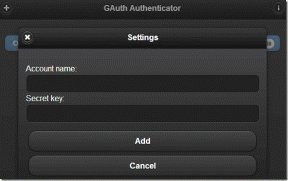Dropbox vs Google Photos: kumpaa käyttää valokuvien tallentamiseen Androidissa
Sekalaista / / November 29, 2021
Älypuhelimien kamerat ovat niin hyvin varusteltuja, että ihmiset ota useimmat valokuvat niiden läpi. Vaikka puhelinvalmistajat tarjoavat runsaasti tallennustilaa, älypuhelinten omistajilta loppuu usein tila, koska se on jaettu useiden puhelimen multimedia- ja viestisovellusten kesken.

Siellä tulee käyttöön valokuvien pilvitallennuspohjainen varmuuskopiointi. Kuvien tallentaminen pilvipalvelimille on kätevää, kun haluat myös vaihtaa puhelinta. Lisäksi kuvien tallentaminen pilveen antaa sinulle vapauden käyttää niitä missä tahansa ja millä tahansa tuetuilla laitteilla.
Käytössämme on kaksi suosittua tallennuspalvelua – Dropbox ja Google Photos. Tässä viestissä vertaamme niitä ja kerromme sinulle, kumpaa käyttää.
Aloitetaan.
Koko
Google Photos on useimmiten esiasennettuna kaikkiin Android-laitteisiin. Näin ei ole Dropboxin tapauksessa. Sinun on ladattava se Play Kaupasta manuaalisesti. Vaikka voit poistaa Dropboxin milloin tahansa, sama ei päde Google Kuviin. Se voidaan vain poistaa käytöstä, eikä sitä voi poistaa. Periaatteessa, jos valitset Dropboxin, puhelimessasi on ylimääräinen sovellus.
Näytä Google-kuvat Play Kaupassa (40 Mt)
Lataa Dropbox (48 Mt)
Eri alustojen saatavuus
Onneksi molemmat palvelut ovat saatavilla useilla alustoilla. Google Kuvat on saatavilla Androidille, iOS, Windows/Mac, ja siinä on a verkkosovellus liian. Samoin Dropbox on saatavilla iOS, Windows/Mac, ja siinä on a web-versio liian.


Kuinka ne toimivat
Molemmat sovellukset käsittelevät täysin eri asioita nimellisarvolla. Ajattele Dropboxia vaihtoehtona Google Drivelle, ei Google Kuville. Tämä johtuu siitä, että se on itse asiassa pilvitallennuspalvelu, joka tallentaa kaikenlaisia tiedostoja, kuten valokuvia, videoita, asiakirjoja, ääntä jne. Valokuvien tallennustila on vain yksi Dropboxin osa.

Päinvastoin, kuten nimestä voi päätellä, Google Photos on suunniteltu valokuville (ja videoille). Se tukee kaikenlaisia valokuvia ja videoita, mukaan lukien GIF-tiedostoja. Se on tavallinen valokuvien katselupalvelusi valokuvien varmuuskopioinnin lisätoimintojen kanssa. Saat jopa tehokkaan valokuvaeditorin tässä sovelluksessa. Et kuitenkaan voi tallentaa muuntyyppisiä tiedostoja, kuten asiakirjoja, äänitiedostoja, ZIP-tiedostoja jne. Google Kuvissa.
Riippuvuus tilistä
Et voi käyttää Dropboxia ilman tiliä. Kaikki Dropboxiin tallennetut tiedostot on linkitetty tiliisi. Google Kuvien tapauksessa sinulla on oikeus käyttää palvelua myös ilman tiliä. Kun teet niin, sovellus toimii a vain yksinkertainen valokuvien katselupalvelu.
Myös opastekniikassa
Varmuuskopiointi ja synkronointi
Toinen tärkeä alue, jolla nämä kaksi eroavat toisistaan, on varmuuskopiointi ja synkronointi. Dropbox tarjoaa vain varmuuskopiointipalvelun valokuvillesi mobiililaitteella. Eli kun lataat kuvat Dropboxiin, ne ovat erillinen kokonaisuus Android-puhelimellasi saatavilla olevista. Jos poistat paikallisen kopion, Dropboxiin tallennettu valokuva säilyy ennallaan. Vastaavasti, jos poistat kopion Dropboxista, valokuvan paikallinen versio ei poistu.

Asiat ovat toisella tasolla Google Kuvissa, sillä se tarjoaa sekä varmuuskopion että synkronoinnin. Eli kaikki puhelimestasi Google Kuviin lataamasi valokuvat sijaitsevat pääasiassa Google Kuvien kirjastossa. Jos poistat sen puhelimestasi tai Google Kuvien verkkosivustolta (tai muista laitteista), se poistetaan myös puhelimestasi. Tämä johtuu siitä, että valokuvia ei vain tallenneta kopioina, vaan ne ovat jatkuvasti synkronoituja keskenään. Niin ole varovainen käyttäessäsi Google Kuvia.
Manuaalinen ja automaattinen varmuuskopiointi
Jos olet ottanut varmuuskopioinnin käyttöön Google Kuvissa, kaikki nykyiset valokuvat ja videot sekä kaikki uudet tiedostot ladataan automaattisesti Google Kuviin. Voit jopa ottaa käyttöön muiden laitekansioiden varmuuskopioinnin.
Vaikka Dropbox tarjoaa myös automaattisen varmuuskopion laitteen kameran kautta otetuista kuvista, et voi tehdä samaa muille laitekansioille. On kuitenkin olemassa kiertotapa. Dropbox lataa kaikki DCIM-kansiossa olevat kuvat pilveen. Joten jos luot alikansioita DCIM-kansioon, kaikki kuvat lisätään automaattisesti Dropboxiin. Voit myös poistaa videoiden varmuuskopioinnin käytöstä Dropboxissa.

Järjestä valokuvasi
Jos pidät kuvien järjestämisestä kansioihin ja alikansioihin, pidät Dropboxista, koska se tukee molempia. Vaikka Google Kuvat tarjoaa myös albumeita, se ei tue alikansioita.
Jaa valokuvia
Molemmissa palveluissa voit luoda jaettavan linkin, joka voidaan jakaa muiden kanssa riippumatta siitä, käyttääkö vastaanottaja palvelua vai ei. Toisin sanoen jaettavia linkkejä voidaan tarkastella ilman Google- tai Dropbox-tiliä. Mutta jos haluat jakaa saman palvelun ihmisten kanssa, tämä ominaisuus on myös saatavilla.
Google Kuvissa on lisäominaisuus luomiseen jaetut kirjastot kumppanisi kanssa. Kun teet niin, voit asettaa ehdot kuville, jotka haluat jakaa kumppanisi kanssa.

Palauta poistetut tiedostot
Ihmisinä teemme varmasti virheitä. Joskus poistamme kuvia vahingossa. Kuvittele trauma. Onneksi Google Kuvat ei poista niitä pysyvästi. Se tallentaa ne Biniin kuusikymmentä päivää ja se on sinun ikkunasi palauttaa ne. Vaikka Dropbox tarjoaa myös samanlaisen ominaisuuden, se on rajoitettu maksullisiin versioihin.
Myös opastekniikassa
Google-kuvien lisäominaisuudet
Google Photos käyttää tekoäly kaikkien kuvien järjestämiseen. Eli se luokittelee valokuvasi automaattisesti ihmisten, paikkojen, tapahtumien jne. mukaan. Se jopa luo animaatioita, kollaaseja ja tarinoita tiettyjen tietojen, kuten tapahtuman, perusteella. Jos aiot tehdä jotain valokuvistasi, Google Kuvat olisi jo tehnyt sen.
Lisäksi kuvantunnistuksen ansiosta se tarjoaa myös maagisen haun. Voit etsiä monilla parametreilla, kuten kuvissa oleva teksti, ihmiset, värit, paikat jne. Kaikki se tapahtuu automaattisesti. Käsityötä ei ole mukana.

Varastointi
Google Photos tarjoaa kaksi laatutilaa kuvien varmuuskopiointiin – korkea laatu ja alkuperäinen laatu. Jos käytät ensimmäistä, saat rajoittamattoman tallennustilan. Kuvat kuitenkin pakataan 16 megapikselin tarkkuuteen ja videot 1080p: n tarkkuuteen. Alkuperäisessä laatutilassa Google Kuvat käyttää Google Drive -tallennustila, joka on rajoitettu 15 Gt käyttäjää kohti.
Dropbox saattaa tuntua kohtuuttomalta, sillä se tarjoaa vain 2 Gt ilmaista tallennustilaa kaikille tiedoille, mukaan lukien valokuvat. Voit lisätä tallennustilaa viittaamalla Dropboxiin ystävillesi. Mutta se on liikaa vaivaa.
Laitteiden määrä
Google Kuvien käyttöä ei ole rajoitettu, sillä sitä voidaan käyttää rajattomilla laitteilla samanaikaisesti. Dropbox kuitenkin rajoittaa laitteiden määrän kolmeen. Eli tiliäsi voi käyttää vain kolmella laitteella kerrallaan. Jos haluat käyttää sitä useammilla laitteilla, sinun on vaihdettava premium-versioon.

Hinta
Nyt tulee todellinen sopimus. Vaikka molemmat palvelut ovat alun perin ilmaisia, niiden tallennustilaa on rajoitettu, kuten edellä on nähty. Kun ylität sallitun rajan, sinun on ostettava lisää tallennustilaa. Google tarjoaa useita premium-paketteja, jotka vaihtelevat 2 dollarista kuukaudessa 100 Gt (voidaan laskuttaa vuosittain) 300 dollariin kuukaudessa 30 Tt: lla. Dropbox tarjoaa rajoitettuja premium-vaihtoehtoja, jotka alkavat jopa 10 dollarista 2 Tt: lta.
Yksityisyys
Sillä aikaa valokuvasi ovat yksityisiä molemmilla alustoilla (ellet jaa niitä), emme voi olla varmoja, kuinka turvallisia ne todella ovat. Tämä tarkoittaa, että Google tietää niin paljon sinusta valokuviesi avulla. sen täytyy kaivaa dataa. Sama koskee Dropboxia, jolla on ollut tapaukset, joissa tietoja on jaettu väärin sen nimeen.
Myös opastekniikassa
Kumpi sinun pitäisi valita?
Dropbox ja Google Photos toimivat eri tavalla. Toinen on oikea tallennuspalvelu paremmalla organisoinnilla, kun taas toinen on vain valokuvien varmuuskopiointityökalu. Kuvissa saat rajattoman tallennustilan edun, mutta menetät organisatorisia ominaisuuksia. Loppujen lopuksi kaikki riippuu tarpeistasi ja vaatimuksistasi. Olemme yrittäneet parhaamme vertailla näitä kahta. Voit olla paras tuomari nyt.
Seuraava: Olemme maininneet Google Driven muutaman kerran viestissä. Saatat ihmetellä, miten se eroaa Google Kuvista. Lue, kuinka ne eroavat toisistaan.